Hoe maak je een stamboom in Microsoft Excel
Microsoft Excel is een van de meest veelzijdige tools voor gegevensvisualisatie die momenteel beschikbaar zijn. Het kan worden gebruikt om gemakkelijk te begrijpen diagrammen, grafieken en diagrammen te maken, inclusief stamboomdiagrammen. Omdat Excel zo veel wordt gebruikt, is het de perfecte manier om uw eigen stamboom te maken.
In dit artikel leggen we uit hoe u een stamboom maakt in Excel .

Hoe u een stamboomdiagram(Family Tree Chart) maakt in Excel
Er zijn twee eenvoudige manieren om een stamboomdiagram in Excel te maken . U kunt een kant-en-klaar stamboommaker-sjabloon van Microsoft gebruiken , of uw eigen stamboom helemaal opnieuw maken. Er zijn ook tientallen extra gratis stamboomsjablonen online beschikbaar om aan uw behoeften te voldoen.
1. Gebruik het Family Tree Generator-sjabloon(Family Tree Generator Template)
De eenvoudigste manier om een eenvoudig stamboomdiagram te maken is door de ingebouwde stamboomsjablonen van Microsoft te gebruiken. De eenvoudigste hiervan is de Family Tree Generator . Om deze sjabloon te gebruiken:
- Open Microsoft Excel en selecteer Nieuw(New) in het linkermenu.
- Typ ‘Stamboom’ in de zoekbalk.
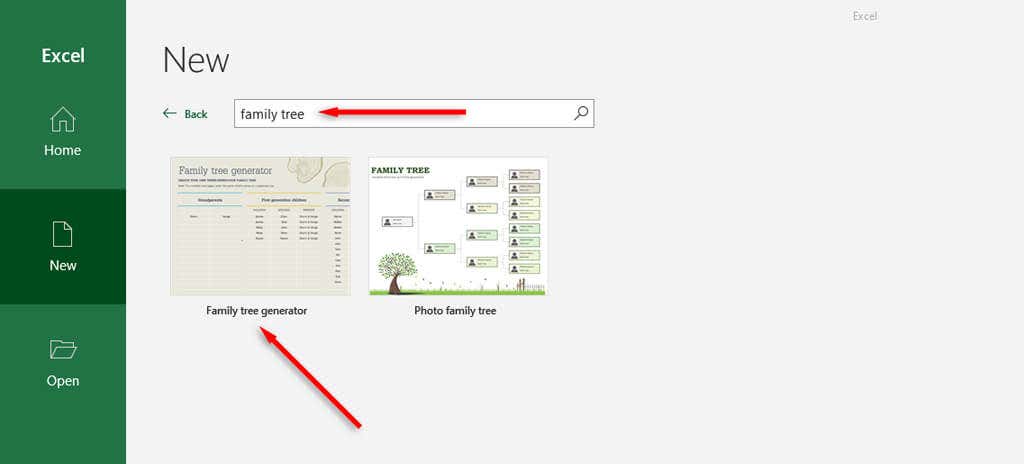
- Dubbelklik op Stamboomgenerator(Family) en druk vervolgens op Maken(Create) .

- In de werkmap ziet u twee spreadsheets. De eerste is de pagina Familieleden(Family Members) en de tweede is de Stamboom(Family Tree) . Voeg op de pagina Familieleden(Family Members) uw bekende familieleden toe in de overeenkomstige kolommen voor grootouders, kinderen van de eerste generatie, enzovoort.

- Zodra u al uw familieleden heeft toegevoegd, schakelt u over naar het Family Tree- spreadsheet om het eindproduct te bekijken.

2. Gebruik een krachtiger sjabloon
Gratis PowerPoint-sjablonen(PowerPoint Templates) bieden een sjabloon waarmee u een stamboom van zes of zeven generaties kunt maken, wat betekent dat u overgrootouders en zelfs betovergrootouders kunt toevoegen. Dit is veel krachtiger dan de sjabloon van Microsoft en stelt u in staat aanvullende informatie toe te voegen om een diepgaand genealogisch overzicht te maken.
Om deze sjabloon te gebruiken:
- Ga naar de website Gratis PowerPoint-sjablonen(Free PowerPoint Templates website) en download de sjabloon.
- Open het gedownloade bestand.
- In de Excel-werkmap(Excel workbook) ziet u zeven pagina's voor elk gezinslid. Selecteer(Select) een van deze om details toe te voegen, waaronder middelste namen, geboortedata, overlijdensdata, familierelaties, enzovoort. U kunt ook voor elk lid familiefoto's toevoegen.

- Nadat u informatie heeft verzameld en deze aan de uitgebreide stamboom heeft toegevoegd, schakelt u over naar het tabblad Stamboom(Family Tree) om een visuele weergave van uw stamboom te zien.

3. Maak een stamboom in vrije vorm
Als u uw eigen stamboom in vrije vorm wilt maken, is dat vrij eenvoudig. Het ziet er misschien niet zo mooi uit als de hierboven getoonde stamboomvoorbeelden, maar het is voldoende – vooral als je alleen maar een startpunt nodig hebt voor wat basisgenealogisch onderzoek en geen extra functionaliteiten nodig hebt.
- Open Microsoft Excel en maak een nieuw spreadsheet.
- Selecteer het tabblad Invoegen(Insert) in het lintmenu.
- Selecteer Illustraties > SmartArt.

- Wanneer het venster wordt geopend, selecteert u Hiërarchie(Hierarchy) in het linkermenu. Dit toont u een reeks organigrammen die u kunt gebruiken. Als u familiefoto's wilt toevoegen, selecteert u er een die afbeeldingen toestaat, zoals het Afbeelding-organigram(Picture Organizational Chart) .

- Selecteer het tabblad SmartArt Design om uw stamboom naar wens te organiseren. Press Add Shape > Add Shape na om nieuwe vormen voor gezinsleden toe te voegen in een algemene piramidevorm totdat uw hele gezin vertegenwoordigd is.

- Als uw stamboom klaar is, hoeft u alleen maar tekst toe te voegen om de namen van uw familieleden weer te geven. Dubbelklik hiervoor op een rechthoek en begin met typen. Je kunt zoveel extra informatie toevoegen als je wilt.

- Eenmaal voltooid, kunt u uw boom aanpassen of versieren zoals u wilt.
Deel gratis familieverhalen
Vergeet niet dat als u geen toegang heeft tot Microsoft Excel , u gratis de webversie van de app (of Google Spreadsheets(Google Sheets) ) kunt gebruiken om online een stamboom te maken. Dit is nog gemakkelijker om met uw familie te delen en zal u helpen uw familiegeschiedenis gemakkelijk te visualiseren en te delen.
Related posts
De beste slimme thuistechnologie die geen stroom nodig heeft
Wat is Xfinity xFi? Comcast's persoonlijke wifi-ervaring uitgelegd
Beste wifi-beveiligingscamera's voor buiten voor 2019
Wat te doen als je Smart Assistant je accent niet herkent?
6 beste Alexa-vaardigheden die helpen als je ziek bent
De 4 beste Smart Home-hubs
Meest betaalbare Smart Home-uitrusting voor nieuwe kopers
Beste slimme sloten, camera's en thermostaten voor Airbnb-hosts
Alexa-taal wijzigen in Spaans en andere talen
4 Beste Smart Home-apps voor Smart Home Automation
Een stroomschema instellen op uw Smart Plug
Ring vs. Nest vs. Arlo: welke slimme deurbel moet je kopen?
Google Home versus Amazon Echo: welke is de juiste voor jou?
De beste Smart Home-starterskit
54 Beste Alexa-vaardigheden en -opdrachten
Luister naar hoorbare audioboeken met Amazon Alexa op uw echo-apparaat
De beste slimme lampen voor een klein budget
De ultieme Apple HomeKit-gids
Hoe de ultieme slimme gamekamer te bouwen
Wat is een smart-tv en is het de prijs waard?
